教你用PS制作个人简历
- 格式:doc
- 大小:2.59 KB
- 文档页数:2

如何用ps制作个人简历最新模板制作简历是求职者求职工作的第一步,用ps制作个人简历会让你的简历看起来更高大上。
下面是店铺为大家带来的如何用ps制作个人简历,相信对你会有帮助的。
用ps制作个人简历的步骤第一步、新建一个A4大小的画布,A4纸张的大小是2480像素*3508像素,转成毫米时210毫米*297毫米。
当然你不用知道这具体像素也不要紧,Photoshop内置了A4、A3等国际标准纸张的大小。
如下:第二步、根据设计版面建立参考线,并选择矩形工具在画布上画一个710*130的矩形,填充颜色为#00aeed;在画一个625*27像素的矩形,填充颜色为#00aeed。
最后在画一个勾,选择自定义形状工具,在形状那里找到对应的形状,颜色填充为#00aeed。
并按如下图位置摆放。
第三步、选择一种好看的照片,剪切至合适大小;右键该图层,选择”混合选项“设置投影,不透明度70%,效果如下:第四步、复制几个开始画的710*130的矩形,并在上面打上对应的文字,文字颜色选择白色。
并按如下板式摆放。
具体的大家也可以根据自己的想法设计。
用ps制作个人简历的注意事项01、简历要包含的基本信息:姓名、性别、年龄、联系方式、联系地址、毕业院校;也可以考虑增加:籍贯、健康、婚姻、政治面貌等。
02、不要把自己做过的事写成岗位职责,而是要说明自己做过些什么工作。
一定要区分出岗位职责和自己经历的区别。
少用“负责”、“相关工作”等词语,要使用一些更加专业更加明确的词语。
03、要不要自我评价一直存在着争议。
但如果要写上,就一定要尽量描写具体,切莫自视甚高。
04、简历一般都是一页A4纸,简历上的内容都应该是高度浓缩的,尽量不要使用长句、不要使用修辞手法,用简洁的语言表达丰富的含义。
[建议把简历的格式转化成PDF,因为word有不同版本,要避免不兼容的版本打开会产生问题。
]。

篇一:教你用ps制作个人简历教你用ps制作个人简历素材准备:1.个人照片一张(当然是好看一点的啦!)2.竹叶的素材图片。
笔者准备做一张绿色主调的封面,相信凉爽的色调更能让老板喜欢。
图片的质量要尽可能高,下面两张图片是笔者使用数码相机拍摄的。
创作工具:ps 7.0/cs 1. 打开ps,新建一个空白文档,取名“封面.psd”宽度和高度分别是42厘米、29.7厘米,分辨率300像素/英寸,模式选用cmyk模式。
点击菜单“视图→标尺”,调出刻度尺。
点击菜单“视图→新参考线”,弹出“参考线”对话框,“取向”选择“垂直”,在“位置”后输入“21”,确定后将在图片中央出现一条垂直的蓝色参考线,这样我们可以区分开封面和封底。
ps制作个人简历 --设置矩形属性2. 选择“矩形工具”在参考线右侧绘制宽1厘米的矩形,颜色为灰绿色(rgb:194,202,193)模式为“变暗”(如图1),透明度为“90”。
选择“画笔工具”,选择“矩形”18像素笔触,间距为240%,在刚绘制的矩形右侧绘制一根虚线,将颜色设置得更深一点。
本作品配色,主要使用的是相似色,这样整体感比较协调。
3. 打开竹叶素材,将其拖入“封面.psd”中,点击菜单“编辑→自由变换”,改变竹叶图片的大小和位置。
“自由变换”是ps中常用的工具,使用“ctrl t”快捷键调出更方便。
设置图片的层次在“竹叶”之上。
使用“文字工具”打出标题和一些文本信息。
在文字“自我简介”下使用“矩形工具”绘制矩形衬底。
最后建立一新图层,使用“椭圆选框工具”划定圆形选区,点击菜单“编辑→描边”,设置宽度为“2像素”,颜色为淡绿色,封面完成后如图2。
ps制作个人简历 --封面效果图4. 新建一文件,宽度和高度分别是1像素、5像素,“内容”为透明,“确定”。
按“ctr ”,将图片视图放大,在三分之一处绘制白色矩形(如图3)。
全选该图片(“ctrl a”),点击菜单“编辑→定义图案”,ps将把该图片作为填充样本存入库。
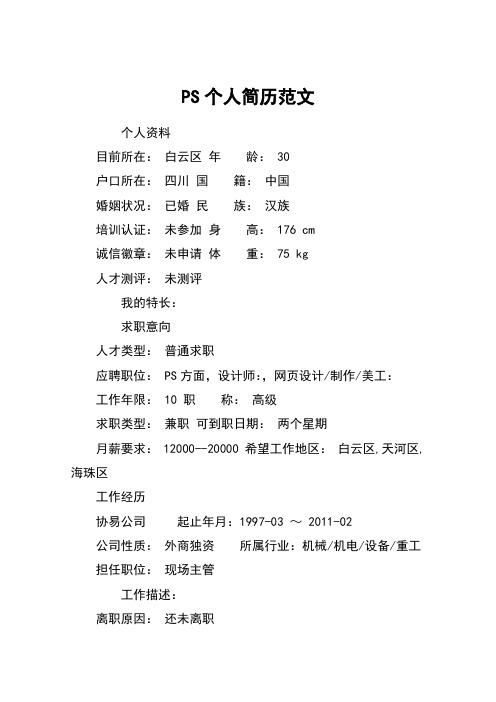
PS个人简历范文
个人资料
目前所在:白云区年龄: 30
户口所在:四川国籍:中国
婚姻状况:已婚民族:汉族
培训认证:未参加身高: 176 cm
诚信徽章:未申请体重: 75 kg
人才测评:未测评
我的特长:
求职意向
人才类型:普通求职
应聘职位: PS方面,设计师:,网页设计/制作/美工:
工作年限: 10 职称:高级
求职类型:兼职可到职日期:两个星期
月薪要求: 12000--20000 希望工作地区:白云区,天河区,海珠区
工作经历
协易公司起止年月:1997-03 ~ 2011-02
公司性质:外商独资所属行业:机械/机电/设备/重工担任职位:现场主管
工作描述:
离职原因:还未离职
志愿者经历
教育背景
毕业院校:父母教大学院
最高学历:高中获得学位: 教大毕业日期: 1997-03 专业一:图片处理专业二:
起始年月终止年月学校(机构) 所学专业获得证书证书编号
语言能力
外语:其他精通粤语水平:
其它外语能力:
国语水平:
工作能力及其他专长
有6年现场管理经验,熟练的PS制作技术。
小编更多相关热门文章推荐:
1.PS个人简历范文
2.高校毕业生个人简历范例
3.2014毕业生个人简历范文精品推荐
4.最新2015行政文员个人简历范文
5.美工应届生个人简历范文
6.管理实习生专业个人简历范文
7.平面设计的个人简历范文
8.手绘人员个人简历范文
9.网站运营专业求职简历范文
10.最新服装设计个人简历范文。

ps自我介绍PS自我介绍是指,通过PS(Photoshop)软件制作出一个个性化的自我介绍,用于展示自己的个人信息和能力。
这种自我介绍方式可以应用于职场、学校、社交媒体等多个场景,既能吸引他人的注意,也能够展示自己的创意能力和专业技能。
以下是有关PS自我介绍的详细分析。
一、PS自我介绍的制作方法制作一份好的PS自我介绍,需要经过以下步骤:1.准备素材。
首先需要准备一些自己的照片、文字、图标、图表等素材,这些素材需要符合自己的个人特点和风格。
2.确定风格。
根据个人特点和需求,选择适合自己的风格,如简洁、现代、艺术、手绘等。
这个选择需要搭配素材和软件,确保能够突出自己的特点。
3.使用PS软件进行制作。
运用Photoshop等软件,可以制作出多种类型的PS自我介绍,如平面设计作品、动态视频、3D互动模型等。
4.加入动效。
利用动效让自我介绍更具鲜活感和视觉冲击力,如文字滚动、图片变换、元素飞入等。
5.调整优化。
制作完成后,需要进行反复修改和调整,确认每一帧的细节,优化图片分辨率和色彩质量,确保自我介绍的效果符合自己的期望。
二、PS自我介绍的优点1.独特性。
相比传统的自我介绍方式,PS自我介绍更具独特性,可以通过图像、文案、音效等表现对自己独特的见解和创造力。
2.创意性。
通过PS软件的制作,可以突出展示自己的创意思维和艺术表现能力,让自我介绍更生动、富有启发性。
3.专业性。
在设计和制作过程中,需要运用专业的软件和技能,充分展示自己的设计和技术能力,增强个人专业形象。
4.传播性。
制作完成后,可以将自我介绍通过各种渠道传播给更多人,吸引更多机会和受众。
三、如何创作一份好的PS自我介绍在制作过程中,需要注意以下几点:1.目的明确。
清晰地明确自己制作自我介绍的目的和目标人群,以便制作更具有说服力和针对性。
2.形式多样。
选择适合自己擅长的形式制作自我介绍,如平面图、动画、3D模型等,让效果最优化。
3.内容精准。
将自己的特点、优势、兴趣等精准、简明地呈现,避免内容冗杂、不够精确。


ps个人简历模板个人简历模板
姓名:
联系方式:
电子邮件:
教育背景:
开始时间 - 结束时间学位,学校名称,专业工作经历:
开始时间 - 结束时间职位,公司名称
技能:
- 技能1:这里写上你的技能描述
- 技能2:这里写上你的技能描述
- 技能3:这里写上你的技能描述
实习经验:
开始时间 - 结束时间职位,公司名称
项目经验:
项目名称1:
- 项目描述:这里写上项目的具体描述和你在其中担任的角色
- 成果:这里写上项目取得的成果或者你的贡献
项目名称2:
- 项目描述:这里写上项目的具体描述和你在其中担任的角色
- 成果:这里写上项目取得的成果或者你的贡献
荣誉与奖励:
- 荣誉/奖励1:这里写上你曾获得的荣誉或奖励
- 荣誉/奖励2:这里写上你曾获得的荣誉或奖励
个人特点:
- 特点1:这里写上你的个人特点或者优势
- 特点2:这里写上你的个人特点或者优势
兴趣爱好:
- 兴趣爱好1:这里写上你的兴趣爱好
- 兴趣爱好2:这里写上你的兴趣爱好
自我评价:
这里写上你对自己的评价,突出你的优点、能力和个性特质,以及你对未来的职业规划和目标。
参考资料:
这里可以列出你的参考资料,如个人网站、技能证书等,但请不要
包含具体的网址链接。
以上是一个简单的个人简历模板,你可以根据自己的具体情况进行
修改和调整,添加或删除相应的模块内容。
重点突出自己的教育背景、工作经历、技能和项目经验等,以及个人特点和兴趣爱好。
同时,需
要注意简历的整洁美观,语句通顺,以及突出你的亮点和能力。
祝你
成功!。
ps专业应聘简历个人信息=======姓名:[您的姓名]性别:[您的性别]联系电话:[您的联系电话]电子邮箱:[您的电子邮箱]地址:[您的地址]求职意向=======职位:Photoshop(PS)专业设计师工作性质:全职期望薪资:面议可到岗时间:两周内自我评价=======作为一名对设计充满热情的Photoshop专业设计师,我具备扎实的设计基础和丰富的实践经验。
在过去的工作中,我始终以客户需求为导向,注重团队协作,能够迅速掌握新技术和新趋势。
我具备良好的沟通和表达能力,能够为客户提供专业、高效的设计服务。
教育背景=======[您的最高学历] [学校名称] [专业名称] [毕业时间]工作经历=======[最近一份工作单位] [工作时间]Photoshop设计师1. 负责公司项目中的平面设计工作,包括海报、宣传单页、广告等设计;2. 根据客户需求进行创意设计,独立完成设计方案;3. 与团队共同协作,完成项目的设计、制作和修改;4. 参与公司内部培训,不断提升自身专业技能;5. 定期收集行业设计趋势和素材,为团队提供创意支持。
[之前工作单位] [工作时间]平面设计实习生1. 协助设计师完成项目设计工作,包括制作修改、排版等;2. 参与团队头脑风暴,为设计方案提供创意;3. 负责收集整理设计素材,提高设计效率;4. 学习并掌握Photoshop、Illustrator等设计软件。
项目经验=======[项目名称] [项目时间]1. 项目简介:[简要介绍项目背景、目标和主要内容]2. 个人职责:负责项目的平面设计工作,包括海报、宣传单页等;根据项目需求进行创意设计,独立完成设计方案;协同团队完成项目的制作和修改,确保设计质量;参与项目汇报,向客户展示设计方案,并收集反馈意见。
技能特长=======1. 熟练掌握Photoshop、Illustrator等设计软件,具备扎实的平面设计基础;2. 具有良好的创意思维和审美观,能够快速把握客户需求;3. 拥有较强的团队协作能力,能够与同事共同推进项目进度;4. 良好的沟通和表达能力,能够与客户进行有效沟通;5. 熟悉印刷流程和制作工艺,能够确保设计效果的一致性。
ps简历制作教程PS简历制作教程一、准备工作1.选择合适的模板:在PS中选择一个适合的简历模板,确保风格与自己应聘的岗位相匹配。
2.准备个人信息:包括姓名、联系方式、地址、电子邮箱等。
根据自己的情况编辑好这些基本信息。
二、编辑个人信息1.打开选择的模板:在PS中打开选择好的模板文件。
2.定位到个人信息:找到模板中显示个人信息的位置,例如在页首或页脚。
3.用文字工具编辑:使用文字工具,选中个人信息位置,并编辑该位置的内容,输入自己的个人信息。
三、编辑个人简介1.选择简介位置:根据模板的设计,找到适合写个人简介的位置。
2.使用文字工具:选中该位置,使用文字工具编辑,简要介绍自己的经历、特长和个人能力等,尽量简洁明了。
四、编辑工作经历1.确定工作经历位置:在模板中找到适合写工作经历的位置。
2.添加工作经历信息:使用文字工具在该位置编辑自己的工作经历,包括公司名称、职位、工作时间、工作内容等。
按时间倒序排列。
五、编辑教育背景1.找到教育背景位置:在模板中找到合适的位置写教育背景。
2.编辑教育背景信息:使用文字工具编辑教育背景,包括学校名称、专业、学历、学习时间等。
同样按时间倒序排列。
六、编辑技能和证书1.技能和证书位置:根据模板的设计,找到合适的位置写技能和证书。
2.编辑技能和证书信息:使用文字工具编辑自己的技能和所获得的证书信息。
七、编辑其他信息1.其他信息位置:根据模板找到适合写其他信息的位置。
2.编辑其他信息:例如个人爱好、志愿者经历、语言能力等。
八、调整排版和格式1.整体排版:根据自己的需求和模板的设计风格,调整整体排版效果。
2.字体和颜色:根据个人喜好和简历的目的,选择合适的字体和颜色,保证简洁美观。
九、保存和导出简历1.保存文件:在编辑完成后,保存文件,方便后续的修改和使用。
2.导出简历:选择正确的文件格式,如PDF或JPEG,导出简历文件。
以上就是基本的PS简历制作教程,可以根据自己的需求和模板的设计进行个性化的修改和调整。
如何用ps制作简历照片素材如何用PS制作简历照片素材简历照片在求职过程中起着至关重要的作用,它不仅能提供可能雇主一个第一印象,还能展示求职者的形象和专业性。
因此,如何制作一张专业的简历照片非常重要。
本文将介绍如何使用Photoshop(以下简称PS)来制作简历照片素材。
步骤一:选择合适的照片首先,你需要选择一张合适的照片作为简历的素材。
在选择照片时,应该注意以下几点:1. 照片清晰度高:照片应该尽量避免模糊和花的情况,清晰的照片能更好地展示你的面部特征和形象。
2. 背景简洁:尽量选择一个简洁、干净的背景,避免有太多杂乱的物品干扰。
3. 表情自然:你应该选择一张自然的表情照片,不要选择太过夸张或生硬的照片。
步骤二:调整照片的亮度和对比度在打开照片之前,我们先使用PS的“相机RAW”来对照片进行基本的调整。
首先,打开PS并导入照片,然后在“滤镜”菜单中选择“相机RAW滤镜”。
在相机RAW对话框中,你可以调整照片的亮度、对比度、色彩平衡等参数。
通过微调这些参数,你可以使照片更加清晰、鲜艳,更符合你的需求。
步骤三:裁剪照片接下来,我们需要将照片裁剪成合适的尺寸和比例。
在PS中,你可以使用“裁剪工具”来进行裁剪。
点击工具栏上的“裁剪工具”,然后在照片上按住鼠标左键,拖动鼠标以确定裁剪区域的大小和比例。
在进行裁剪时,你应该尽量保持照片的高比例,这样才能更好地适应简历的尺寸和布局要求。
步骤四:调整照片的大小和分辨率一般来说,简历照片需要具备一定的大小和分辨率要求。
在这一步骤中,我们需要将照片调整到符合要求的大小和分辨率。
首先,在菜单中选择“图像”-“图像大小”,在弹出的对话框中,你可以设置所需的尺寸和分辨率。
一般来说,简历照片的尺寸应该在2寸×2寸到3寸×3寸之间,分辨率应该为300dpi。
在设置好尺寸和分辨率后,点击“确定”按钮即可完成调整。
步骤五:去除瑕疵和清理背景有时,照片上可能会出现一些瑕疵,如痘痘、黑眼圈等。
如何用ps制作个性简历作为一名求职者,在撰写个人简历时,想要制作出一份突出个性、吸引眼球、助力拿到面试机会的简历,Photoshop(PS)就是个好帮手。
在本文中,我将会教你如何用PS制作个性简历。
第一步:选择合适的模板首先,在设计个性简历时,模板选择尤为重要。
互联网上有许多免费的简历模板可供选择。
你可以在Google或百度上搜索“免费简历模板”,从中选出适合你风格的模板,也可以自己设计一份。
第二步:调整页面大小在PS中打开你选择的模板文件,需要按照自己的需求调整页面大小。
一般来说,常见的简历大小为A4纸。
在菜单栏中选择“图像”→“图像大小”,在弹出的“图像大小设置”对话框中将纸张大小改为A4,分辨率设置为300像素/英寸即可。
第三步:选择字体和颜色字体和颜色决定了简历的可读性和观感。
你可以选择一款简洁大方的字体,如Arial、Verdana、Century Gothic等,同时调整字体的颜色和大小。
一般来说,黑色字体更加醒目,但是你可以尝试用一些其他的颜色来区分简历中不同内容的重要程度。
第四步:制作头像一个好看的头像可以让你的简历更具有亲和力。
你可以用手机拍摄自己一张合适的照片或者选择一张高清的大头照,然后使用PS将其裁剪至合适尺寸并调整色彩对比度,以便更适合用于简历中。
将头像放在简历的顶端,并让其与其他内容相匹配。
第五步:添加背景图片和背景色简历的背景图片或单纯背景色的变化可以很好地呈现出个人特色。
你可以选择一张有关你专业、行业、工作背景的高质量图片作为头部或尾部的背景图片,调整其透明度以使其更符合个性化要求。
或者你也可以选择一种适合你的文书背景色,尽可能的去匹配你所选择的字体等元素。
第六步:添加关键词和技能在简历中,关键词和技能是非常重要的。
通过适当关键词的设置可以使得简历更能与招聘者的职位描述相匹配并且能够容易通过Applicant Tracking System(ATS)软件筛选。
而通过准确的技能说明可以更好的推进面试的过程。
教你用ps制作个人简历
素材准备:
1.个人照片一张(当然是好看一点的啦!)
2.竹叶的素材图片。
笔者准备做一张绿色主调的封面,相信凉爽的色调更能让老板喜欢。
图片的质量要尽可能高,下面两张图片是笔者使用数码相机拍摄的。
创作工具:ps 7.0/cs
1. 打开ps,新建一个空白文档,取名封面.psd宽度和高度分别是42厘米、29.7厘米,分辨率300像素/英寸,模式选用cmyk模式。
点击菜单视图→标尺,调出刻度尺。
点击菜单视图→新参考线,弹出参考线对话框,取向选择垂直,在位置后输入21,确定后将在图片中央出现一条垂直的蓝色参考线,这样我们可以区分开封面和封底。
ps制作个人简历--设置矩形属性
2. 选择矩形工具在参考线右侧绘制宽1厘米的矩形,颜色为灰绿色(rgb:194,202,193)模式为变暗(如图1),透明度为90。
选择画笔工具,选择矩形18像素笔触,间距为240%,在刚绘制的矩形右侧绘制一根虚线,将颜色设置得更深一点。
本作品配色,主要使用的是相似色,这样整体感比较协调。
3. 打开竹叶素材,将其拖入封面.psd中,点击菜单编辑→自由变换,改变竹叶图片的大小和位置。
自由变换是ps中常用的工具,使用ctrl t快捷键调出更方便。
设置图片的层次在竹叶之上。
使用文字工具打出标题和一些文本信息。
在文字自我简介下使用矩形工具绘制矩形衬底。
最后建立一新图层,使用椭圆选框工具划定圆形选区,点击菜单编辑→描边,设置宽度为2像素,颜色为淡绿色,封面完成后如图2。
ps制作个人简历--封面效果图
4. 新建一文件,宽度和高度分别是1像素、5像素,内容为透明,确定。
按ctr ,将图片视图放大,在三分之一处绘制白色矩形(如图3)。
全选该图片(ctrl a),点击菜单编辑→定义图案,ps将把该图片作为填充样本存入库。
关闭该图,不需保存。
回到封面.psd中,新建一层,取名白色条纹。
在参考线左侧用矩形选框工具划定矩形选区,点击菜单编辑→填充,选择刚刚定义的图片作为填充样本,按确定。
效果如图3,改变下层的颜色就可以改变条纹显示的效果,因为条纹种除了白色外都是透明的。
ps制作个人简历--1/3处的矩形图
5. 在竹叶图层用魔棒工具点取空白处,再单击菜单选择→反选,获得竹叶状选区。
回到白色条纹图层,点击菜单选择→变换选区,调整好选区的位置和大小,按下删除键,白色条纹的矩形就变成了竹叶型镂空了。
最后将该图层执行菜单编辑→变换→水平翻
转,将其翻个身。
在该层下加入绿色到白色的渐变背景,也可加入一些几何图案。
笔者放了个小迷宫,增加一些情趣。
我们也可以将竹叶镂空做的更好看点:在该层添加矢量图层蒙版(菜单图层→添加图层蒙版→显示全部),再在蒙版中填充一个渐变色,这样竹叶镂空看起来更有层次感,封面封底效果如图4。
ps制作个人简历--封面封底效果图
ps制作个人简历--画布向下扩展
6. 点击菜单图像→画布大小,将高度增加到39.7厘米,定位模式为图5所示。
具体的设计不再赘述,最终成品如图6所示。
打印后,用美工刀沿红线处(制作时不要加上红线)裁剪后翻折、双面胶粘贴,一张个人简介的封面就完工了。
打开后,左边呈现的是自己的照片和简要介绍,陈列在右边小袋中的是16开的各种证书复印件。